آشنایی با مفهوم Scope و کاربردهای آن در GA4
در کنار یادگیری قسمتهای مختلف گوگل آنالیتیکس ن...
یکی از دغدغههای اصلی افرادی که با ابزار آنالیتیکس روی سایتهای دارای زیر دامنه یا همان ساب دامین کار میکنند، نحوه ردیابی این نوع سایتها است. بعضی کسبوکارها تصمیم میگیرند که برای بعضی قسمتهای کلی و مهم سایت خود مانند وبلاگ یا فروشگاه یا حتی پنل کاربران، از ساب دامین استفاده کنند و ممکن است در ادامه برای ردیابی اقدامهای کاربران این دامنه و زیر دامنههایش به مشکل بخورند.
همچنین به دلیل جدید بودن نسخه GA4 آنالیتیکس، ردیابی این نوع سایتها در این نسخه به چالشی تبدیل شده است و به همین دلیل تصمیم گرفتیم تا در یک مقاله به این موضوع مهم بپردازیم و تمام چالشها و مشکلات Subdomain Tracking در آنالیتیکس GA4 را بهصورت کامل برطرف کنیم. اگر شما هم دارای سایتی با زیر دامنه هستید و برای ردیابی آن با مشکل روبرو شدید، حتماً در ادامه همراه ما باشید.
ساب دامین یا زیر دامنه به آدرسهایی میگویند که قبل از شروع دامنه قرار میگیرند. مثلاً برای سایت analytips.io آدرسهای blog.analytips.io یا shop.analytips.io ساب دامین بهحساب میآیند. ساب دامین در مقابل Subcategory قرار میگیرد که مثل analytips.io/blog بعد از دامنه میآید.
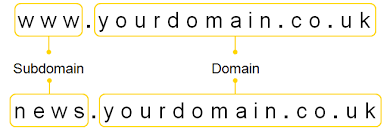
انتخاب این که برای قسمتی مانند بلاگ سایت از Subdomain یا Subcategory استفاده شود، بیشتر به مبحث سئو سایت و ظاهر آدرس آن برمیگردد و بهعنوان مارکتری که قصد کار با GA4 روی این نوع سایت را دارید، نیاز نیست نگران این انتخاب باشید؛ چراکه هر دو مدل بهراحتی قابلردیابی است.
اگر سایتی دارای ساب دامین باشد، دو انتخاب کلی برای ردیابی آن وجود دارد. شما میتوانید به هر ساب دامین بهعنوان یک سایت مجزا نگاه کرده و برای آن یک GA4 ساخته و فقط روی همان ساب دامین آن را نصب کنید تا اطلاعات کاربران جمعآوری شود. این روش چالش خاصی ندارد و برای دامنه اصلی و هر ساب دامین یک Property ساخته میشود؛ اما مشکل اصلی استفاده از این روش این است که نمیتوان مسیر کاربرانی که بین سایت اصلی و زیر دامنهها جابهجا میشوند را بهصورت پیوسته ردیابی کرد و منبع ورودی کاربر زمانی که وارد یک ساب دامین شود ازدسترفته و تحلیل کانالهای بازاریابی با مشکل روبرو میشود.
پس این روش فقط زمانی پیشنهاد میشود که ساب دامین و سایت اصلی و کاربران آنها از هم مجزا باشند و احتمال انتقال کاربران بین آنها کم باشد. در غیر این صورت پیشنهاد ما ردیابی ساب دامینها در کنار دامنه اصلی در یک Property مشترک و بهصورت یکجا است. در این حالت تمام اطلاعات کاربران بهصورت پیوسته جمعآوری میشود؛ اما در ردیابی و مشاهده اطلاعات چالشهایی به وجود میآید که در ادامه مقاله به آنها اشاره میکنیم.
یک مشکل که در زمان ردیابی ساب دامینها ممکن است به وجود بیاید، اشتباه گرفتن آن با موضوع ردیابی Cross-Domain است. Cross-Domain به زمانی گفته میشود که یک کسبوکار دارای چندین سایت با دامنههای مختلف باشد و بخواهد مسیر کاربران را در این دامنههای مختلف بهصورت پیوسته ردیابی کند. این موضوع دارای چالشهای بیشتری نسبت به ردیابی ساب دامینها بوده چراکه کوکیها که اساس شناسایی کاربران توسط آنالیتیکس است، در دامنههای مختلف متفاوت بوده و نیاز است که اقدامهایی برای انتقال کوکی از یک دامنه به دامنه دوم کسبوکار انجام شود.
این چالش در Subdomain tracking وجود ندارد؛ چون کوکیها برای دامنه اصلی و ساب دامینها ثابت میماند و بهصورت خودکار GA4 قابلیت شناسایی کاربر در حین این انتقال را دارد. پس برای ردیابی ساب دامینها لازم نیست به سراغ آموزشهای Cross-Domain Tracking بروید و با چالشها و مشکلات آن روبرو شوید.
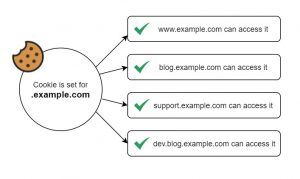
اکنون به قسمت اصلی مقاله میرسیم. همانطور که گفته شد به دلیل ثابت ماندن کوکیها در کل دامنه سایت شامل ساب دامینها، GA4 مشکل چندانی برای شناسایی کاربران موقع انتقال بین این زیر دامنهها ندارد. پس اگر نیاز دارید که برای این نوع سایتها ردیابی را در GA4 انجام دهید فقط نکات زیر را در نظر بگیرید.
مهمترین نکتهای که در Subdomain tracking باید به آن توجه کنید این است که برای دامنه اصلی و همچنین هر تعداد ساب دامین که دارید فقط از یک دیتا استریم و در یک Property از نوع GA4 استفاده کنید. این موضوع یعنی برای نصب کد GA4 باید یک کد مشابه که دارای یک Measurement ID ثابت است، در تمامی صفحات سایت قرار بگیرد.
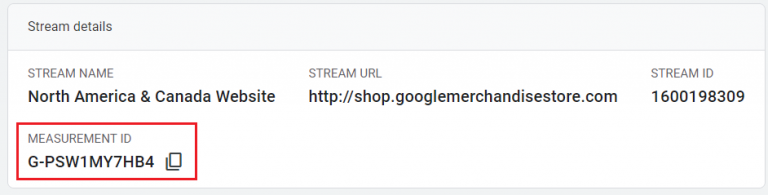
توجه کنید که فقط دیتا استریم نیاز است که یکی باشد و مثلاً میتوانید از چند اکانت یا کانتینر تگ منیجر استفاده کنید. در این حالت تگ منیجر سایت اصلی با ساب دامین میتواند متفاوت باشد؛ اما تگ نصب GA4 در هر دو کانتینر تگ منیجر باید مشابه و دارای یک Measurement ID باشد.
این کار برای این است که تمامی اطلاعات بهصورت یکپارچه جمعآوری شود و مسیر کاربران و بازدید آنها از همه صفحات به شکل درست ثبت شود. پس فقط یک از یک دیتا استریم استفاده کرده و بقیه کارهای ردیابی را به خود GA4 بسپارید.
بعد از قرار دادن یک کد نصب در دامنه و تمام زیر دامنهها، برای اطمینان از درست بودن این اقدام میتوانید از تگ منیجر و بخش Debug View در GA4 استفاده کنید. برای این کار از بخش Preview در تگ منیجر وارد یکی از صفحات سایت شوید و سپس صبر کنید تا دستگاه شما در دیباگ ویو مشاهده شود و اطلاعات بازدید ثبت شود. سپس وارد یکی از صفحات ساب دامین شوید و بررسی کنید که اطلاعات این بازدید نیز در دیباگ ویو مشاهده شود. این کار را برای ساب دامینها دیگر نیز انجام دهید. اگر تمامی بازدیدها بهصورت پیوسته ثبت میشوند به این معنی است که از یک کد نصب برای همه آنها استفاده شده و اطلاعات بهصورت یکپارچه در حال جمعآوری است.
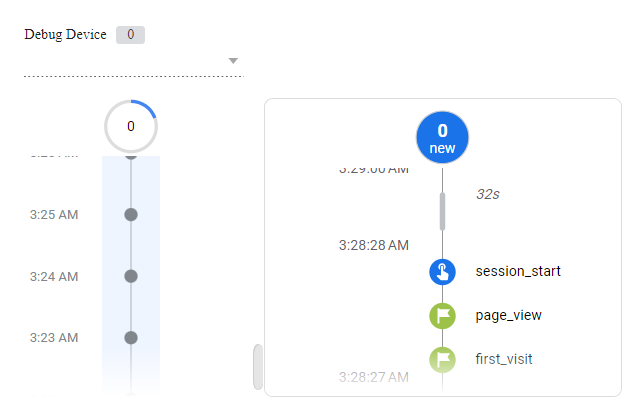
بهصورت عادی بعد از Subdomain tracking نباید دیگر آدرس سایت یا یکی از ساب دامینها را در لیست منابع ورودی Referral مشاهده کنید؛ چراکه GA4 بهصورت خودکار آدرس سایت را از لیست Referral حذف میکند.
اما اگر بعد از گذشت چند روز از ردیابی ساب دامینها متوجه شدید که در لیست منابع ورودی که از مسیر Reports، Acquisition و Traffic acquisition قابلمشاهده هست، آدرس سایت بهعنوان source ثبت شده است میتوانید این مشکل را از روش زیر و با توجه به مقاله آموزش Referral exclusion در GA4 حل کنید.
از منو Admin وارد شوید.
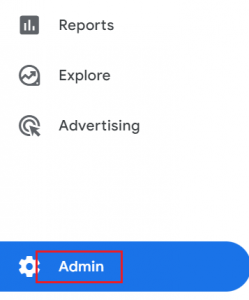
گزینه Data Streams را انتخاب کرده و وارد دیتا استریم خود شوید.
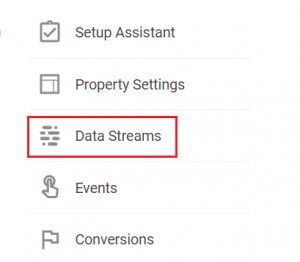
گزینه Configure tag settings را انتخاب کنید.

گزینه Show all را زده و سپس روی List unwanted referrals کلیک کنید.
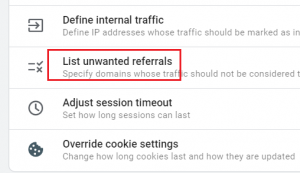
در بخش Domain آدرس دامنه اصلی خود را وارد کرده و با زدن دکمه Save تغییرات را ذخیره کنید تا دیگر دامنه سایت جز لیست رفرال تا ثبت نشود.
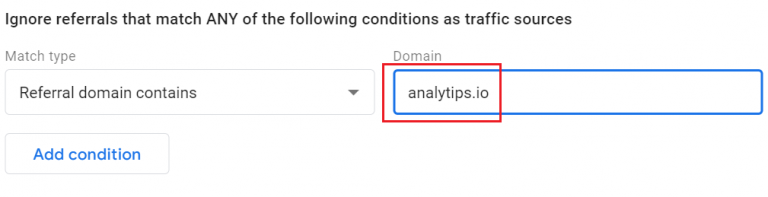
همانطور که در مقدمه اشاره شد انتخاب ساب دامین نسبت به Subcategory در یک سایت چالشهایی را به وجود میآورد. مهمترین چالش استفاده از ساب دامینها در نحوه مشاهده اطلاعات آنها در GA4 است. گزارشهای استاندارد در GA4 از دایمنشن Page Path استفاده میکنند که آدرس صفحه را بعد از دامنه اصلی نمایش میدهد.
در این حالت در هنگام مشاهده گزارشی مثل Pages and Screens در GA4، صفحات ساب دامینها با دامنه اصلی ممکن است باهم و در یک ردیف نمایش داده شوند. مثلاً بازدید صفحه analytips.io و blog.analytips.io هر دو در ردیف با Path / مشاهده میشود و نمیتوان در این گزارش متوجه شد که چه تعداد از بازدید مربوط به دامنه اصلی و چه تعداد برای ساب دامینها بوده است.
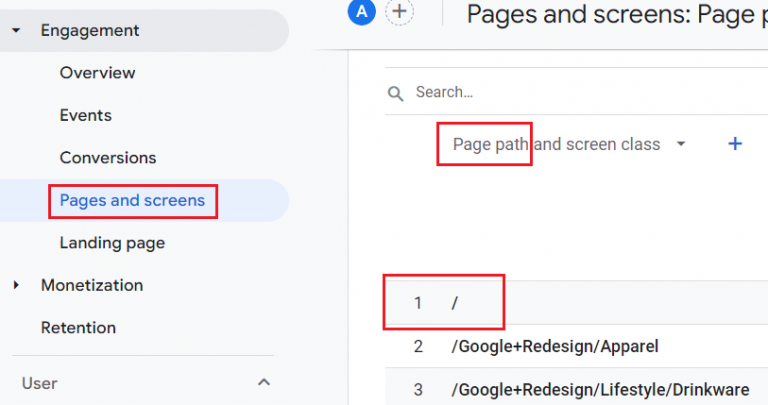
برای حل این چالش باید از دایمنشن Page location که آدرس کامل صفحه شامل ساب دامینها را نمایش میدهد، استفاده کنید. با این کار چون آدرس کامل صفحه متفاوت میشود، اطلاعات آنها نیز در ردیفهای مختلف نمایش داده میشود. برای آموزش بیشتر استفاده از این دایمنشن میتوانید مقاله مشاهده URL کامل در GA4 را مطالعه کنید.
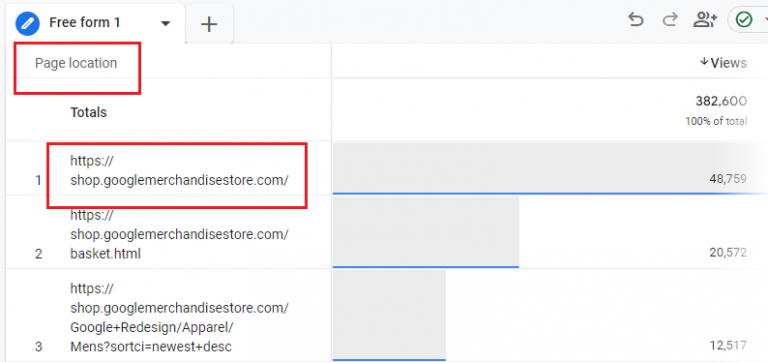
اما اگر بخواهید فقط اطلاعات مربوط به یک ساب دامین را در گزارشها ببینید، بهترین کار استفاده از Comparison در گزارشهای استاندارد یا فیلترها در گزارشهای Explore است.
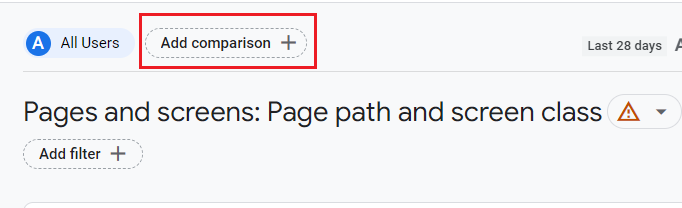
در هر دو حالت میتوانید از دایمنشن Host name استفاده کنید. این دایمنشن برای اطلاعات دامنه اصلی خود دامنه مثل analytips.io را نمایش میدهد و برای ساب دامینها نیز آدرس دامنه بهاضافه ساب دامین را مانند blog.analytips.io برمیگرداند.
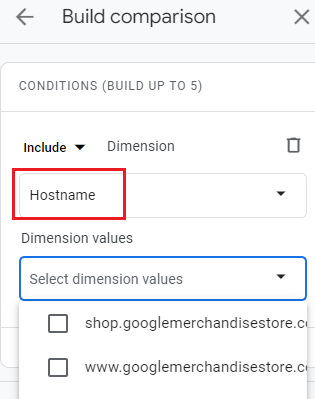
پس با قرار دادن یک شرط روی Host name میتوانید تنها اطلاعات مربوط به دامنه اصلی یا یکی از ساب دامینها را بهصورت مجزا در گزارش ببینید و این چالش مهم را برطرف کنید.
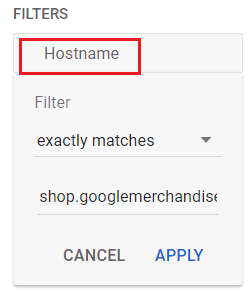
در این مقاله نحوه ردیابی ساب دامینها را در نسخه جدید آنالیتیکس یعنی GA4 بررسی کردیم و انواع چالشهایی که ممکن است در حین ردیابی با آنها روبرو شوید را آموزش دادیم. با کمک این آموزشها میتوانید بهراحتی اطلاعات ساب دامینهای خود را در کنار سایت اصلی داشته باشید و تحلیل اطلاعات آنها را در کنار هم و یا بهصورت مجزا انجام دهید. اگر در هنگام عملی کردن این مقاله با مشکلی روبرو شدید، در قسمت نظرات با ما در ارتباط باشید.
تمام حقوق مادی و معنوی این وب سایت متعلق به آنالیتیپس است.
حرفی، سخنی، سوالی؟